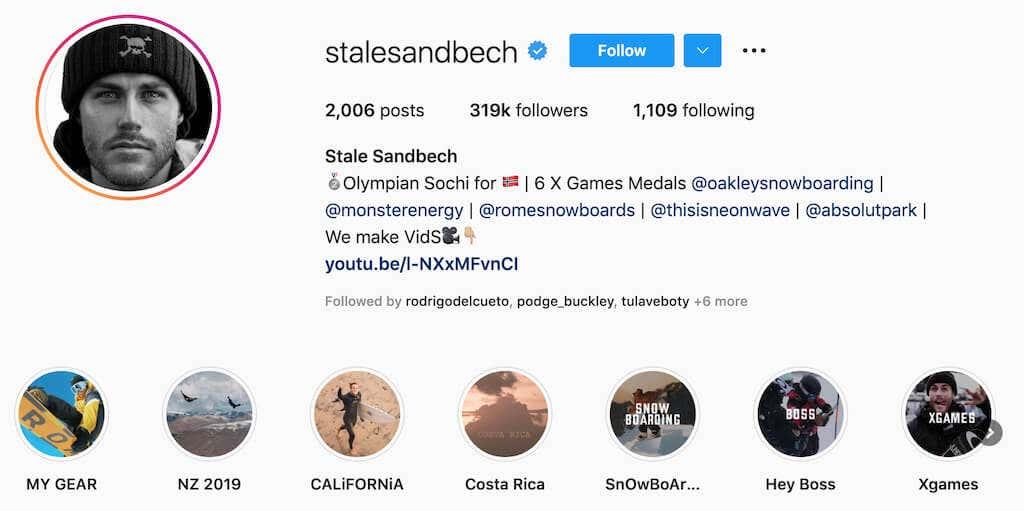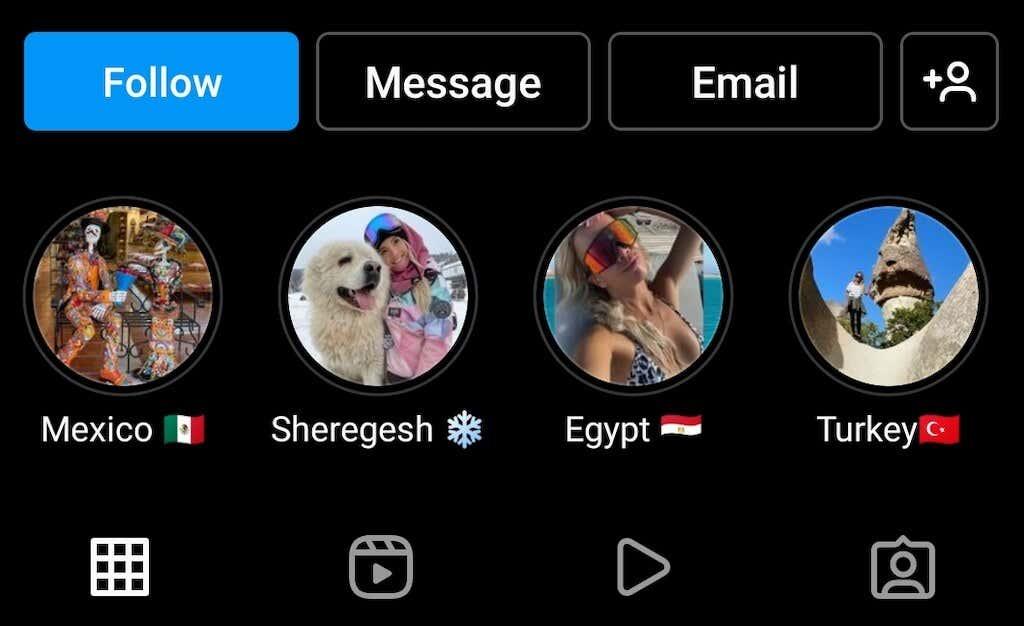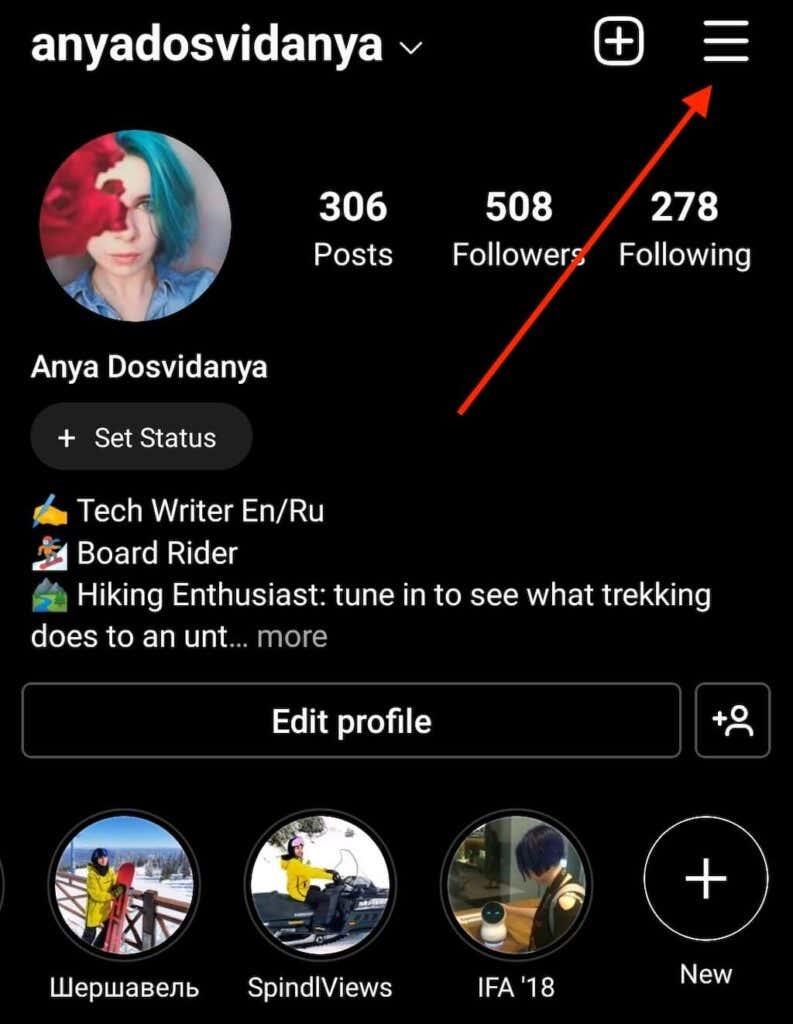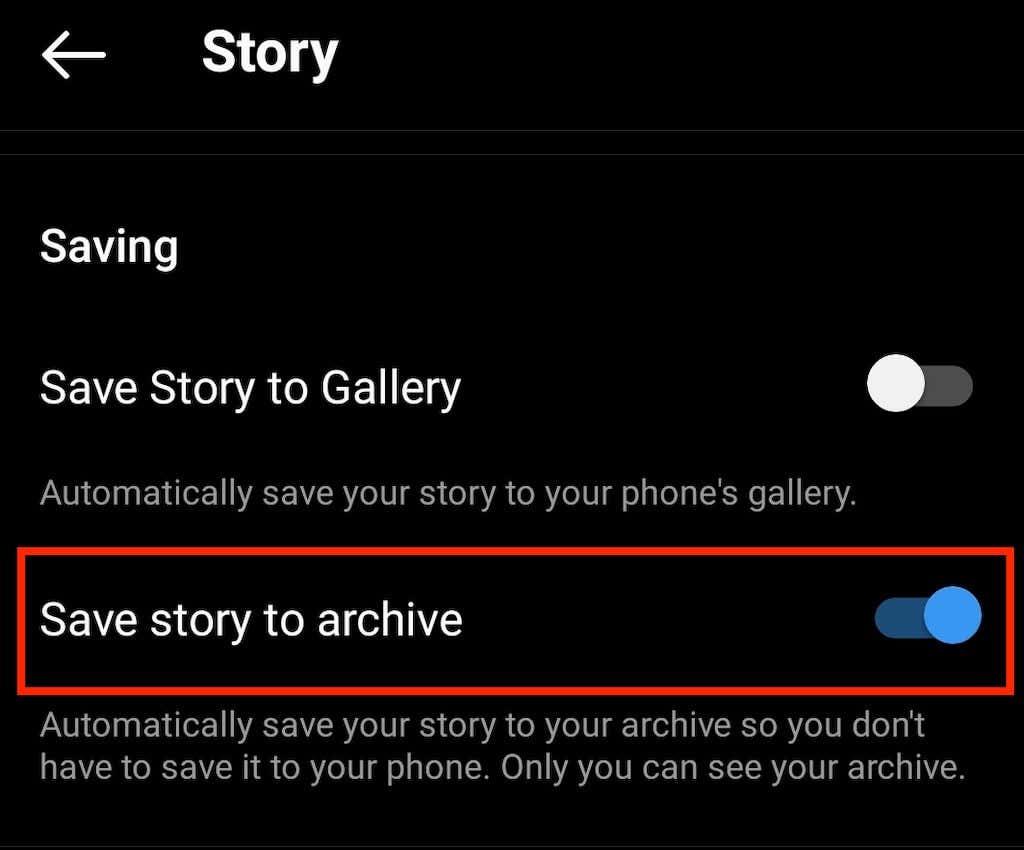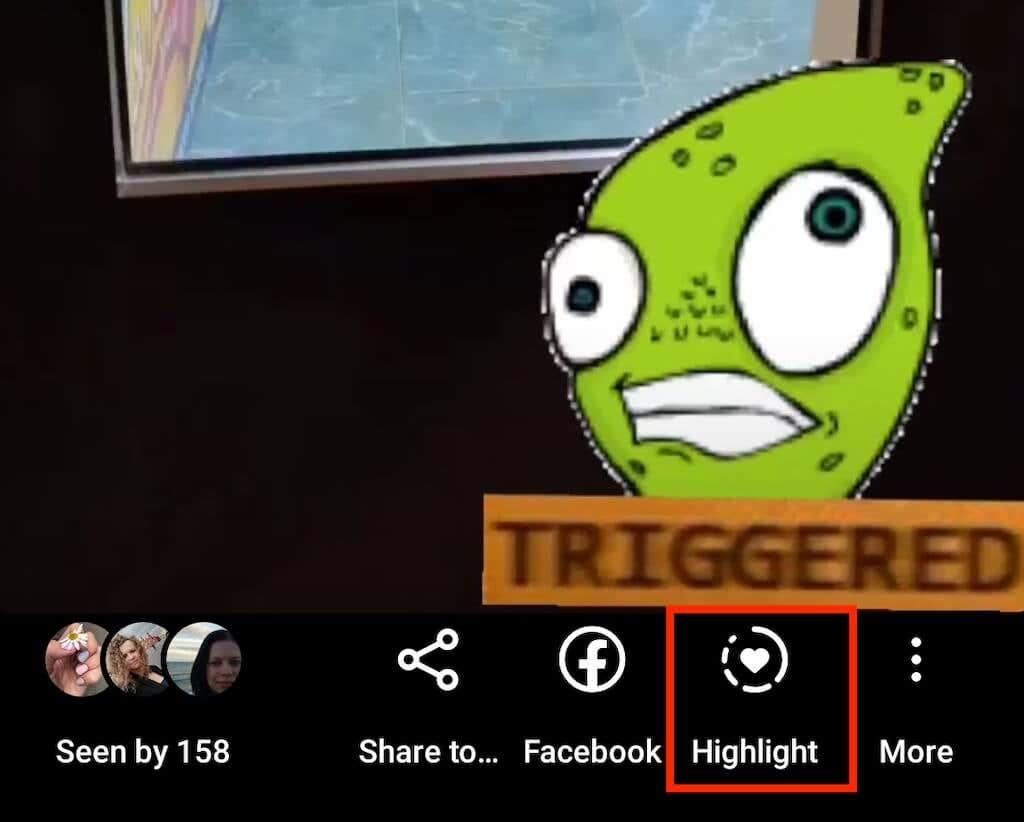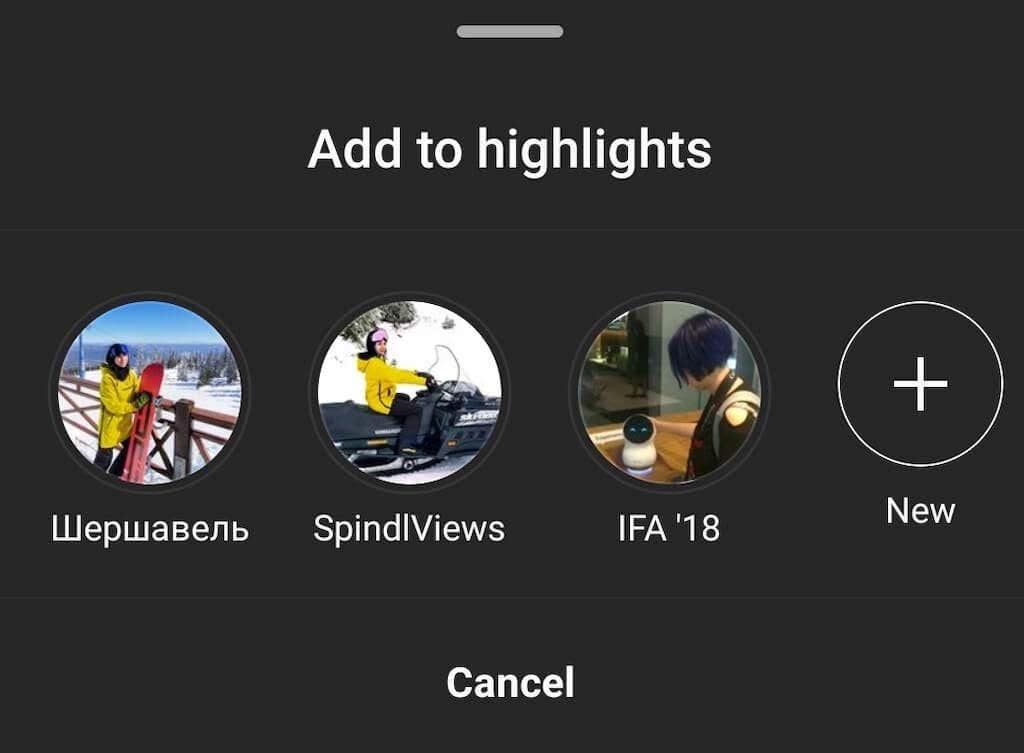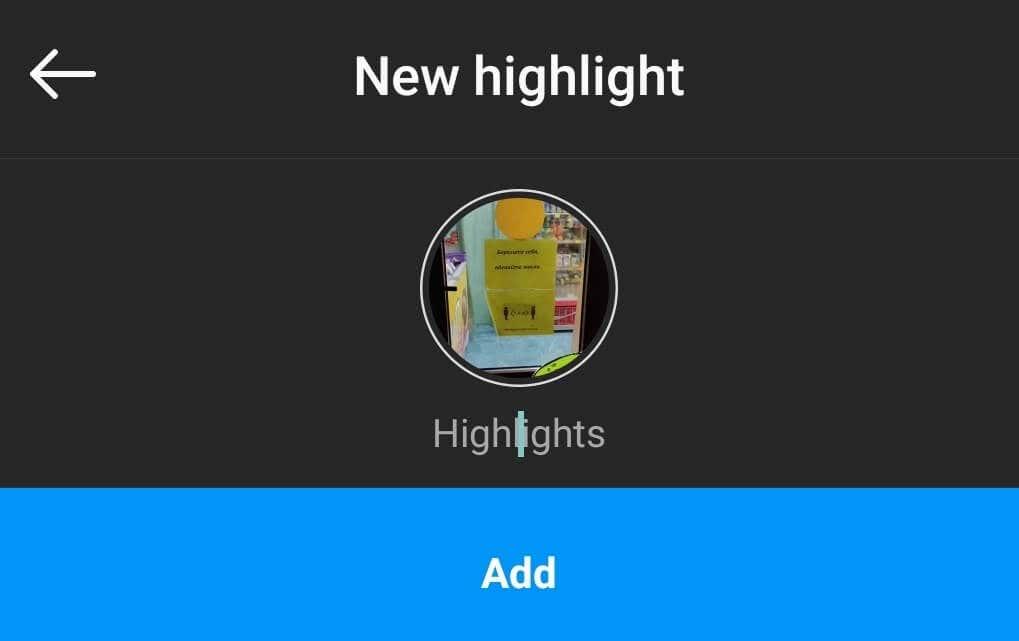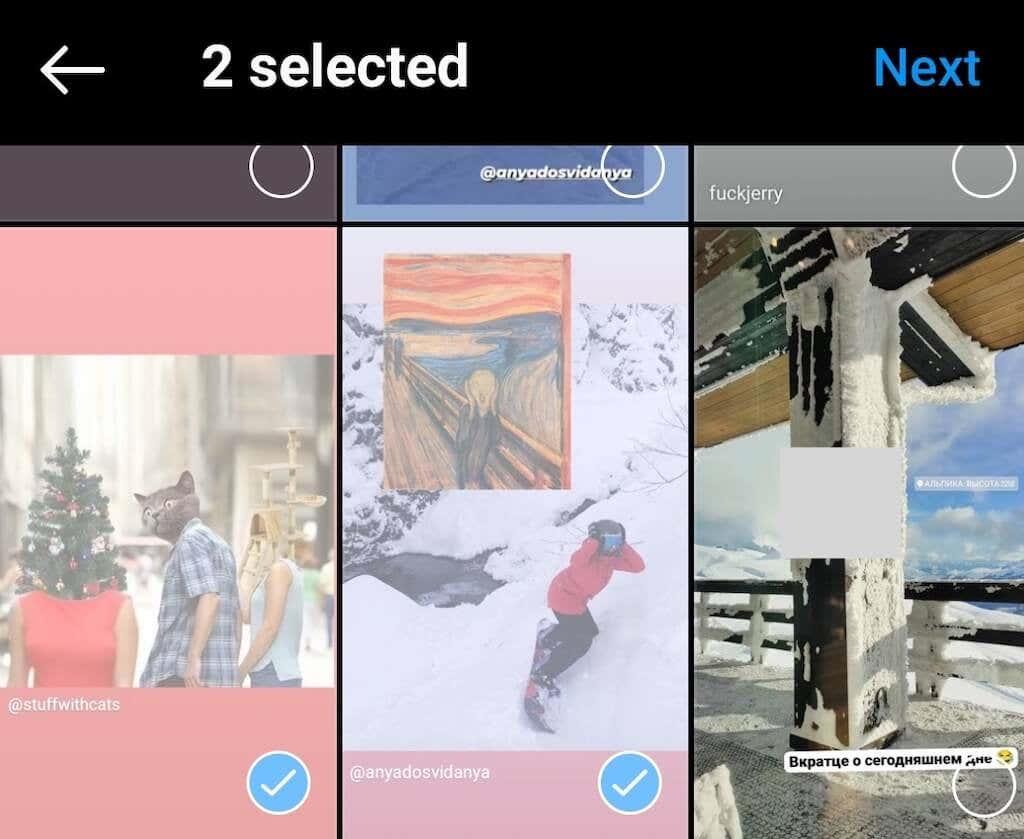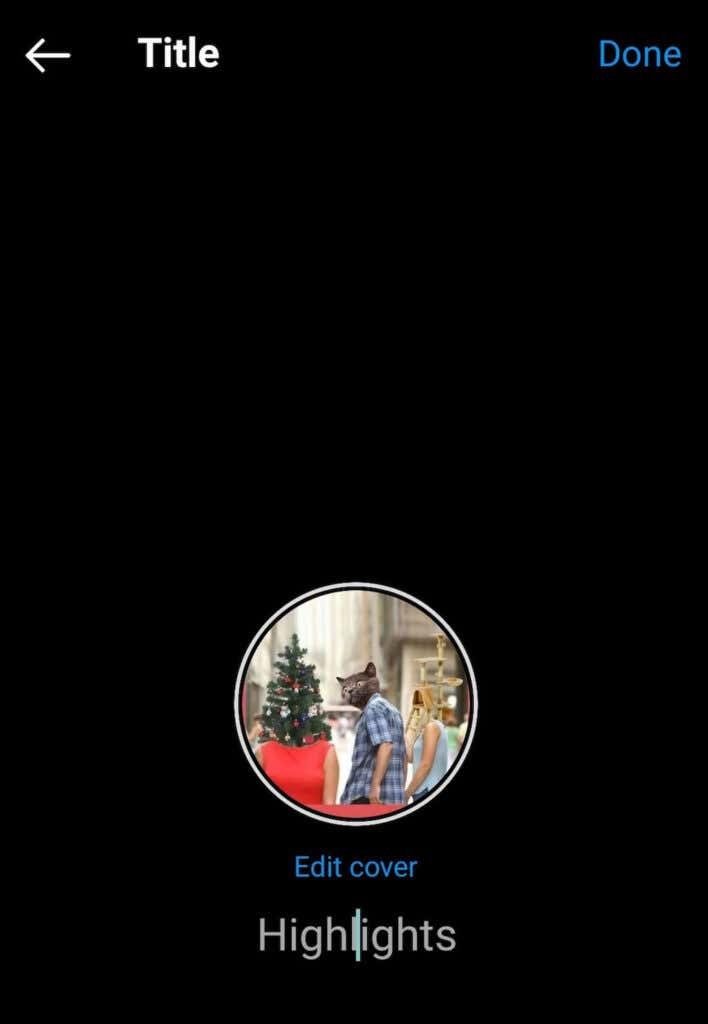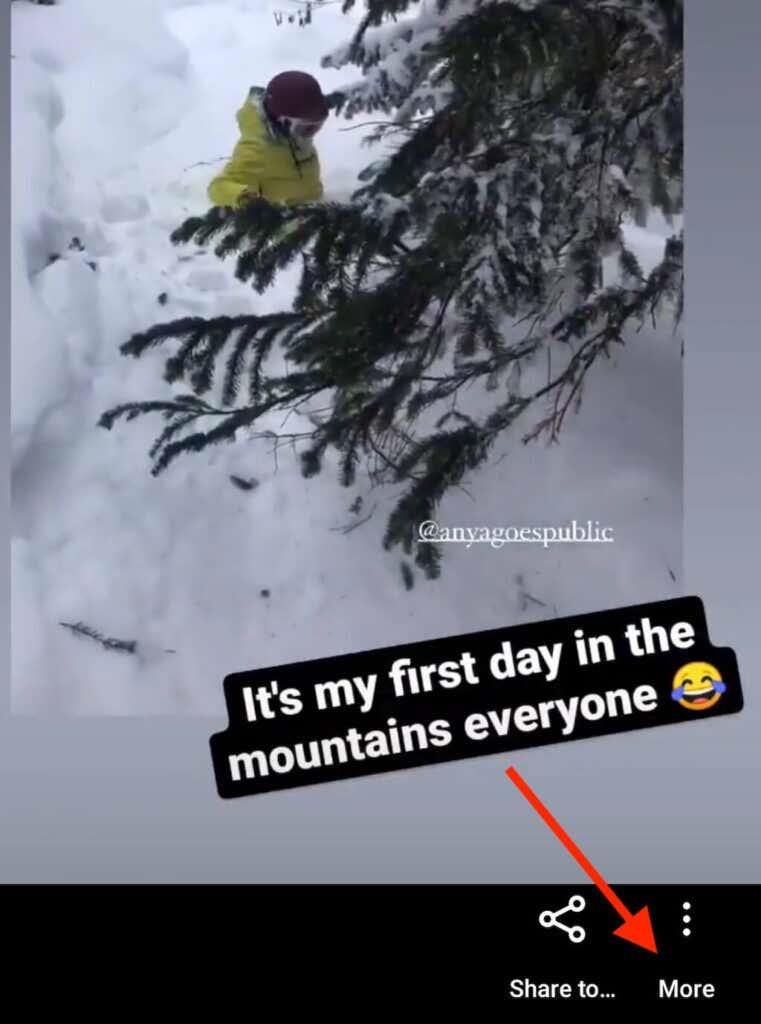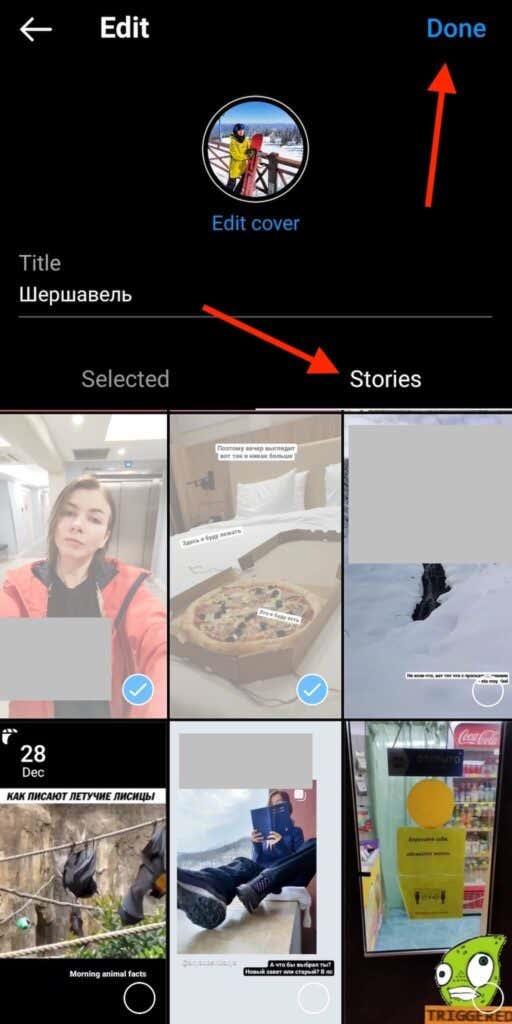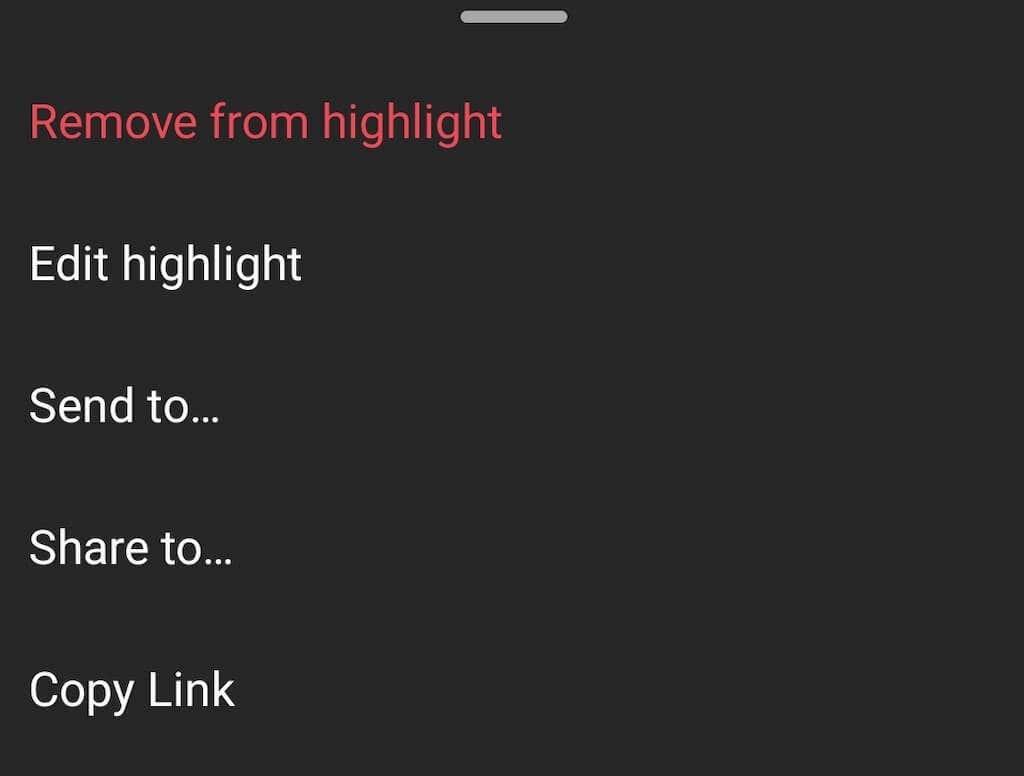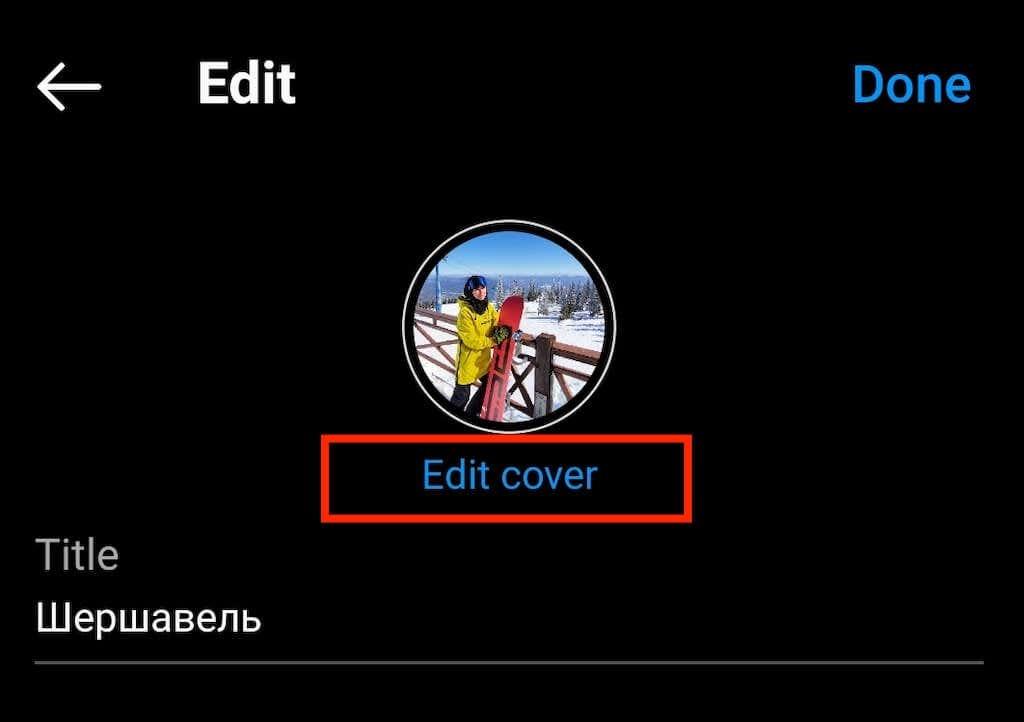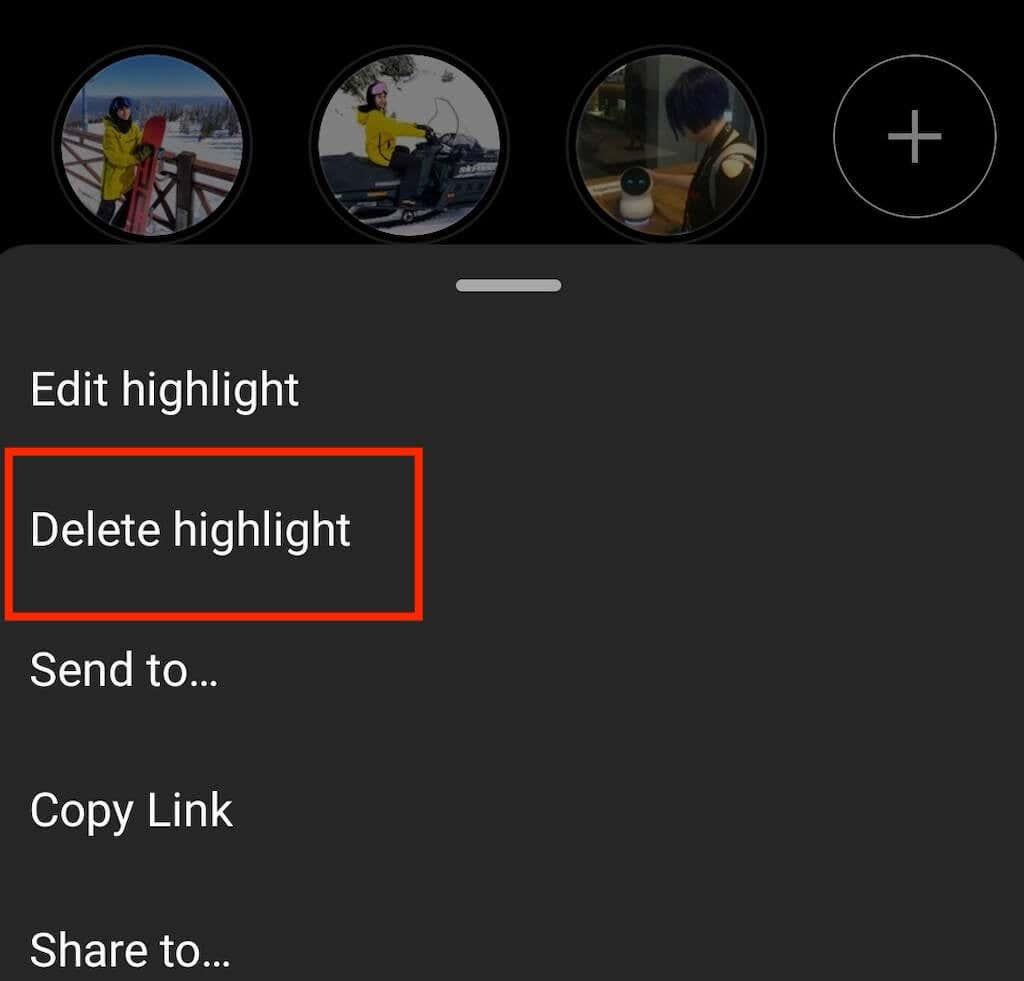Nesvarbu , ar „Instagram“ naudojate naujokas, ar naudojatės juo jau keletą metų, niekada nevėlu atnaujinti „Instagram“ profilį. Palyginti su kitomis socialinės žiniasklaidos platformomis, „Instagram“ profilio puslapis nereikalauja daug darbo, jei žinote, ką darote.
Šį kartą mes konkrečiai kalbėsime apie „Instagram Highlights“. Ar matėte, kad žmonės savo profiliuose pateikia savo Instagram istorijas mažuose ratuose? Šiame vadove parodysime, kaip įtraukti juos į savo profilio puslapį. Čia sužinosite, kas yra „Instagram Highlights“, kodėl turėtumėte juos naudoti ir kaip susikurti savo.
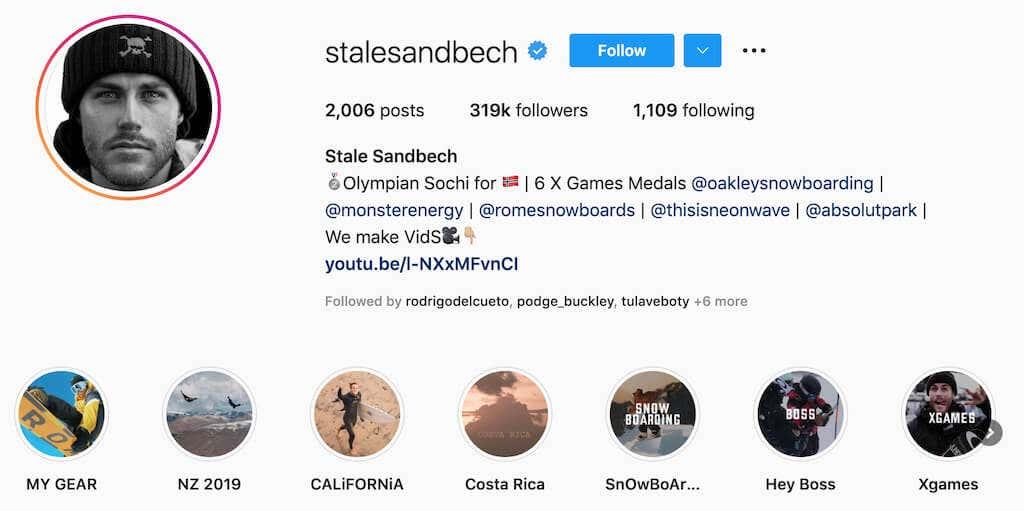
Kas yra „Instagram“ akcentai?
„Instagram Highlights“ – tai istorijos iš jūsų istorijų archyvo, kurias pasirenkate rodyti savo profilio puslapyje. Jei turite „Instagram“ istoriją ir norite, kad jūsų sekėjai ją matytų net po pirminių 24 valandų, galite ją išsaugoti viename iš svarbiausių elementų ir laikyti savo puslapyje tiek laiko, kiek norite.
Skirtingai nuo įprastų istorijų, pridėję archyvuotas istorijas į svarbiausius dalykus, negalėsite matyti žiūrinčiųjų sąrašo ar peržiūrų skaičiaus. Taip pat negalėsite matyti, kiek naujų žmonių peržiūrės jūsų istorijas, kai įtrauksite jas į „Svarbiausia“. Vis dėlto tai yra geras būdas išlaikyti geriausias istorijas savo profilyje.
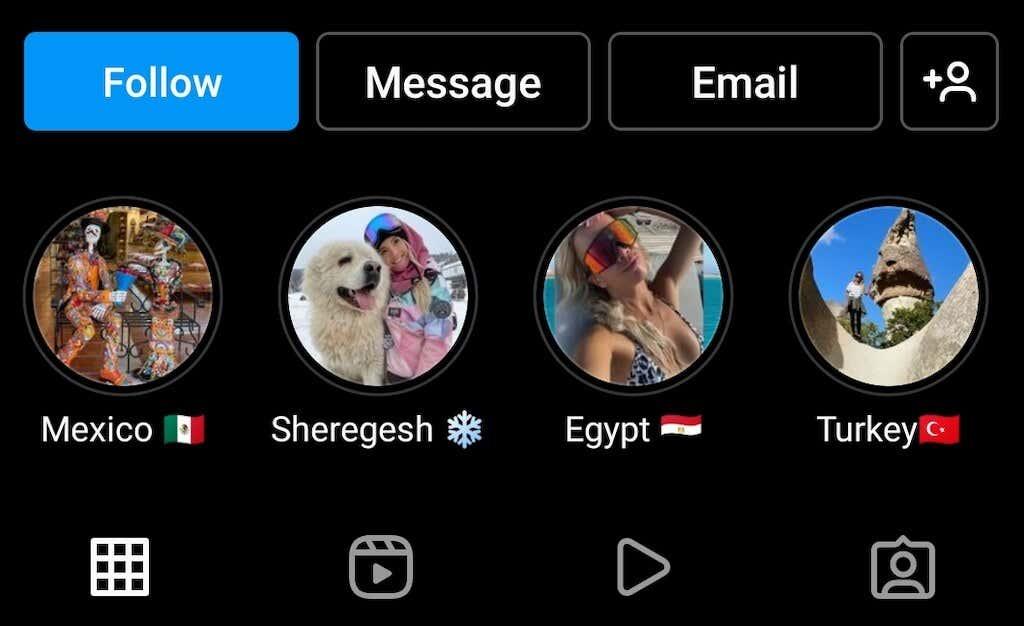
Prie „Instagram Highlights“ galite pridėti ir nuotraukų, ir vaizdo įrašų istorijų. Vienintelis apribojimas yra 100 istorijų viename akcente. Tuo pačiu metu savo Instagram profilyje galite pridėti tiek svarbiausių elementų, kiek norite. Žiūrovai tiesiog turės slinkti kairėn, kad pamatytų svarbiausius elementus, kurie netelpa ekrane.
Kaip naudotis „Instagram“ istorijos akcentais
Tikriausiai matėte, kad Instagram influenceriai savo profiliuose turi daug svarbiausių dalykų. Jie gali paįvairinti jūsų profilį, taip pat suteikti naujiems stebėtojams galimybę susipažinti su jumis, kol pamatys jūsų naujas istorijas ir įrašus. Jei savo verslui naudojate profesionalią „Instagram“ paskyrą arba turite tinklaraštį „Instagram“, turite išmokti naudoti „Instagram Highlights“ rinkodaros tikslais.
Pirmiausia pažiūrėkime, kaip sukurti svarbiausius elementus „Instagram“, pridėti ar ištrinti istorijas iš jų, taip pat kaip papuošti juos tinkinta viršelio nuotrauka.
Kaip įjungti archyvavimo funkciją „Instagram“.
Galite sukurti naują akcentą „Instagram“ naudodami dabartines aktyvias istorijas arba archyvuotas istorijas. Norėdami tai padaryti, paskyroje turite įjungti archyvavimo funkciją. Paprastai pagal numatytuosius nustatymus jis yra aktyvus, bet jei jį išjungėte, štai kaip vėl įjungti archyvavimo funkciją.
- Atidarykite „Instagram“ ir eikite į savo profilį.
- Iš ten viršutiniame dešiniajame ekrano kampe pasirinkite meniu .
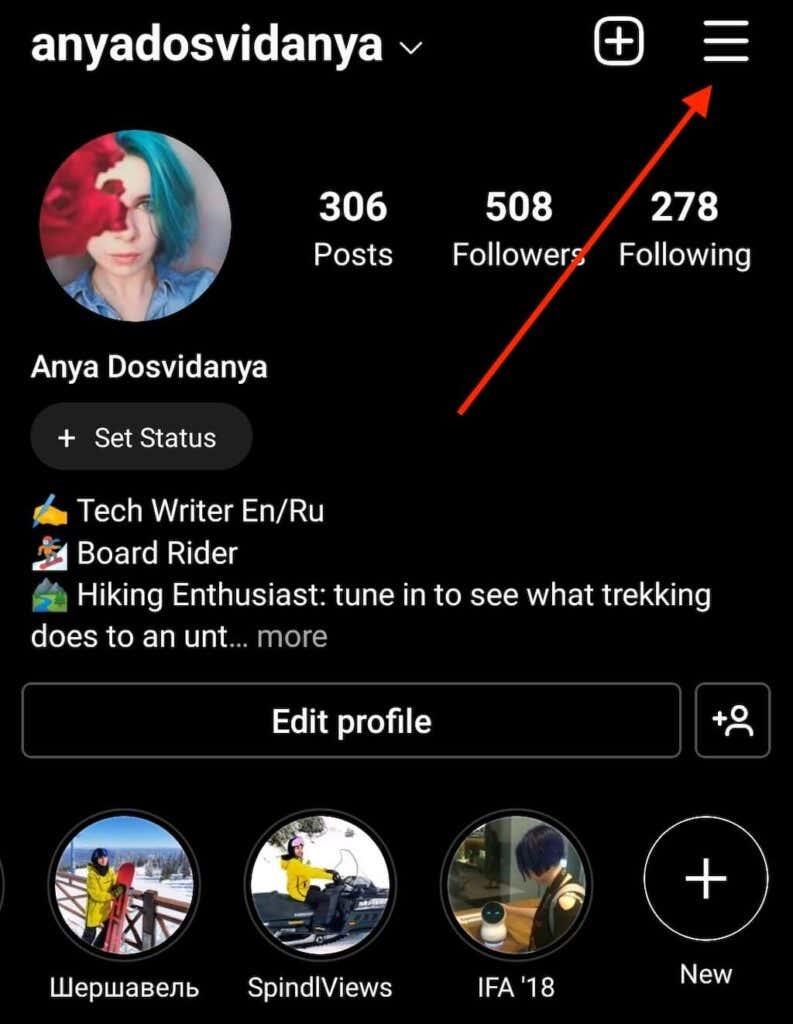
- Vykdykite kelią Nustatymai > Privatumas > Istorija .
- Slinkite žemyn, kol pamatysite Išsaugoti , ir pasirinkite jungiklį šalia Išsaugoti istoriją į archyvą , kad įjungtumėte funkciją.
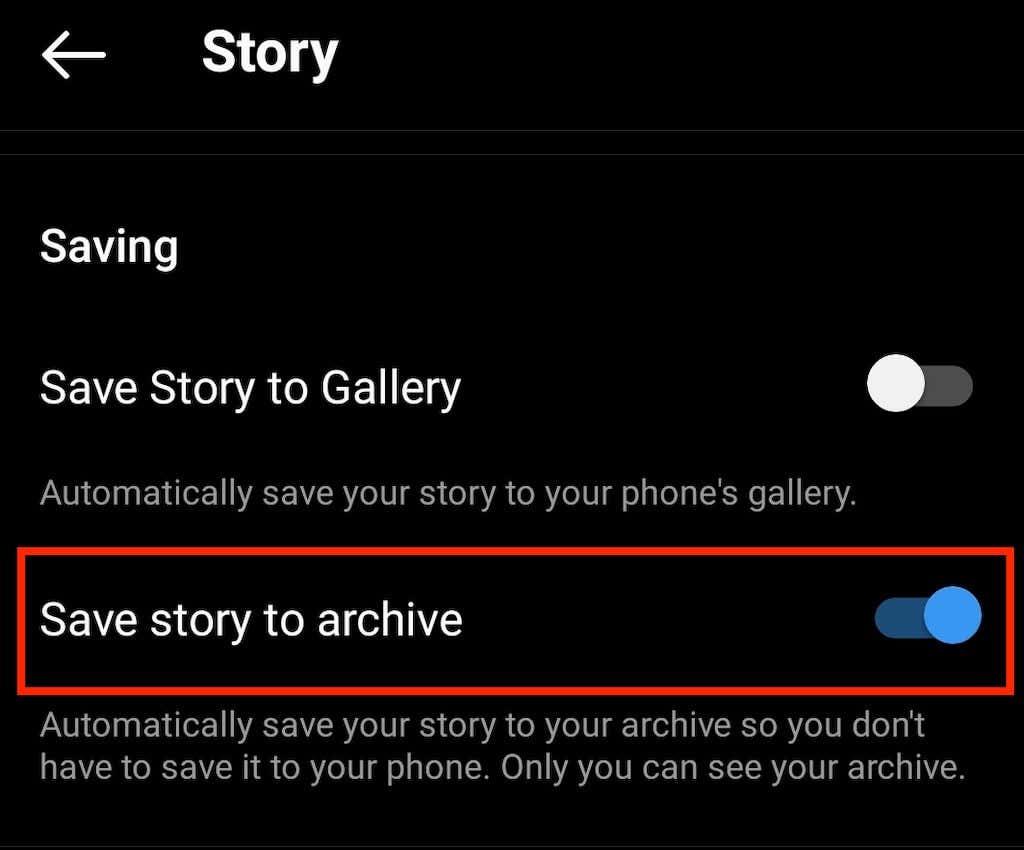
Įsitikinę, kad įgalinote archyvuotas istorijas, galite pradėti kurti savo pirmąjį „Instagram Highlight“.
Kaip sukurti „Instagram“ akcentą
Naujo „Highlight“ kūrimo veiksmai yra vienodi „iPhone“ ir „Android“ naudotojams. Štai kaip sukurti „Instagram“ akcentą naudojant vieną iš dabartinių istorijų.
- Atidarykite „Instagram“ ir atidarykite istoriją, kurią norite pridėti prie „Highlight“.
- Apatiniame dešiniajame ekrano kampe pasirinkite Paryškinti .
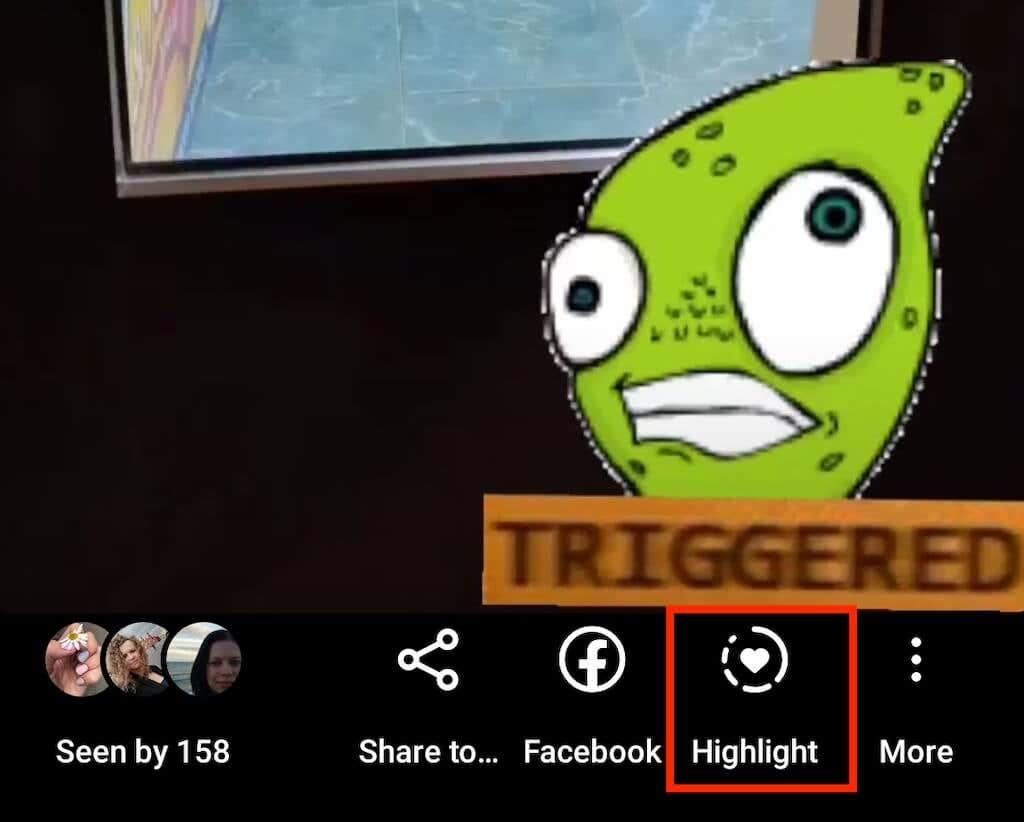
- Dalyje Pridėti prie paryškinimo pasirinkite Naujas .
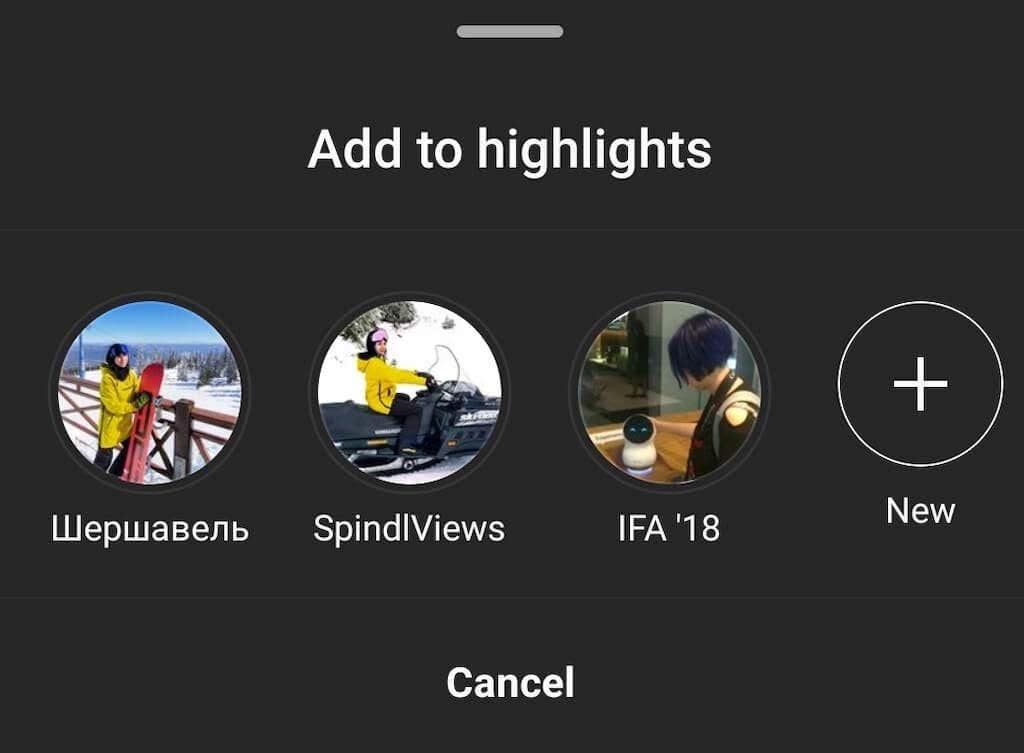
- Sukurkite savo paryškinimo pavadinimą, tada pasirinkite Pridėti > Atlikta .
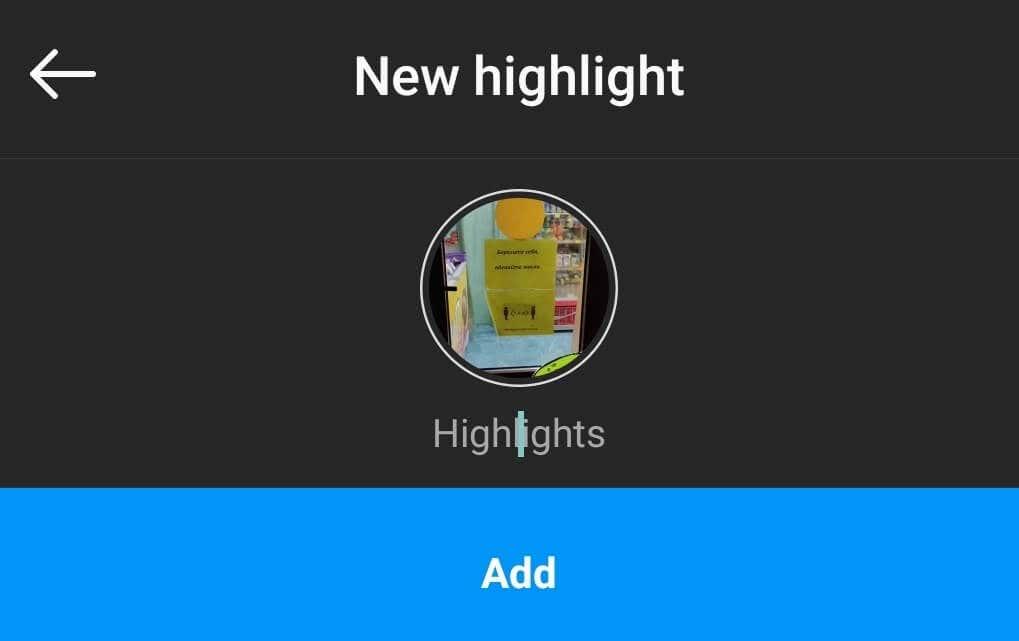
Jei paliksite pavadinimą tuščią, jūsų akcentas „Instagram“ vartotojams bus rodomas kaip „Svarbiausi dalykai“. Vardą taip pat galėsite redaguoti vėliau. Taip pat galite redaguoti „Instagram“ istorijos svarbiausių viršelių, bet prie to dar grįšime.
Jei norite sukurti „Instagram Highlight“ naudodami archyvuotų istorijų turinį, atlikite toliau nurodytus veiksmus.
- Atidarykite savo Instagram profilį.
- Pasirinkite ratą Naujas paryškinimas.
- Pamatysite visas savo ankstesnes istorijas, kurias paskelbėte anksčiau. Pasirinkite tą (-ius), kuriuos norite pridėti prie naujo paryškinimo, tada pasirinkite Kitas .
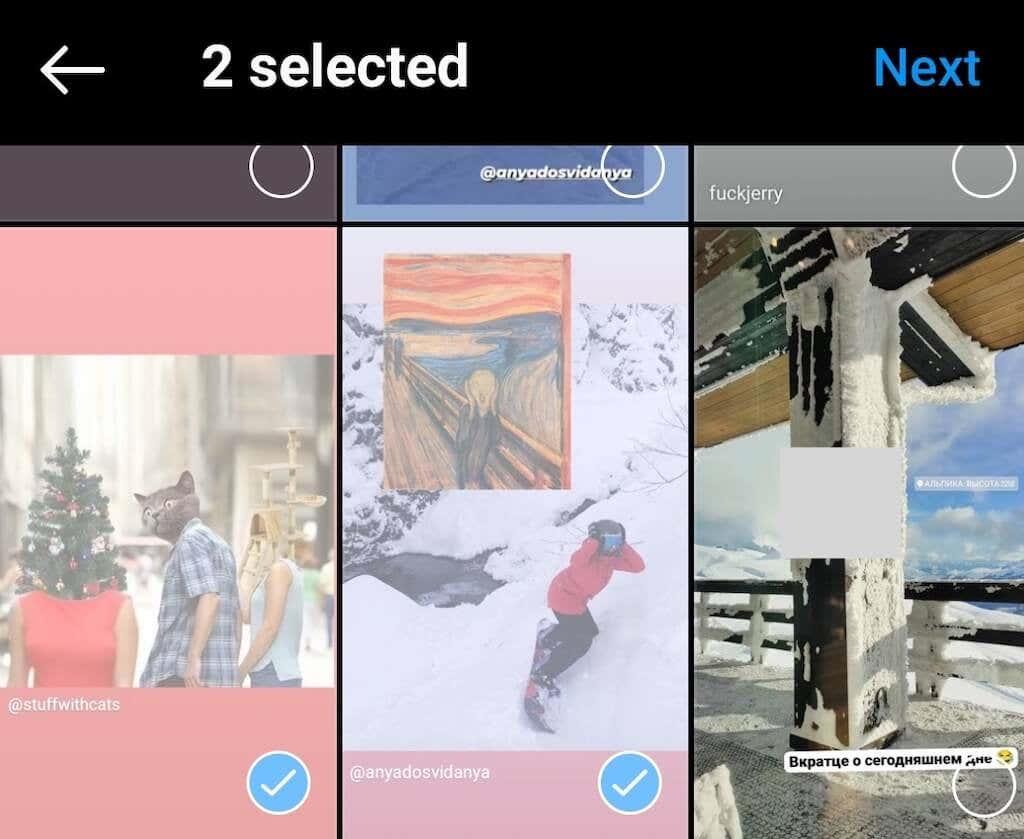
- Sukurkite savo paryškinimo pavadinimą, tada pasirinkite Pridėti > Atlikta .
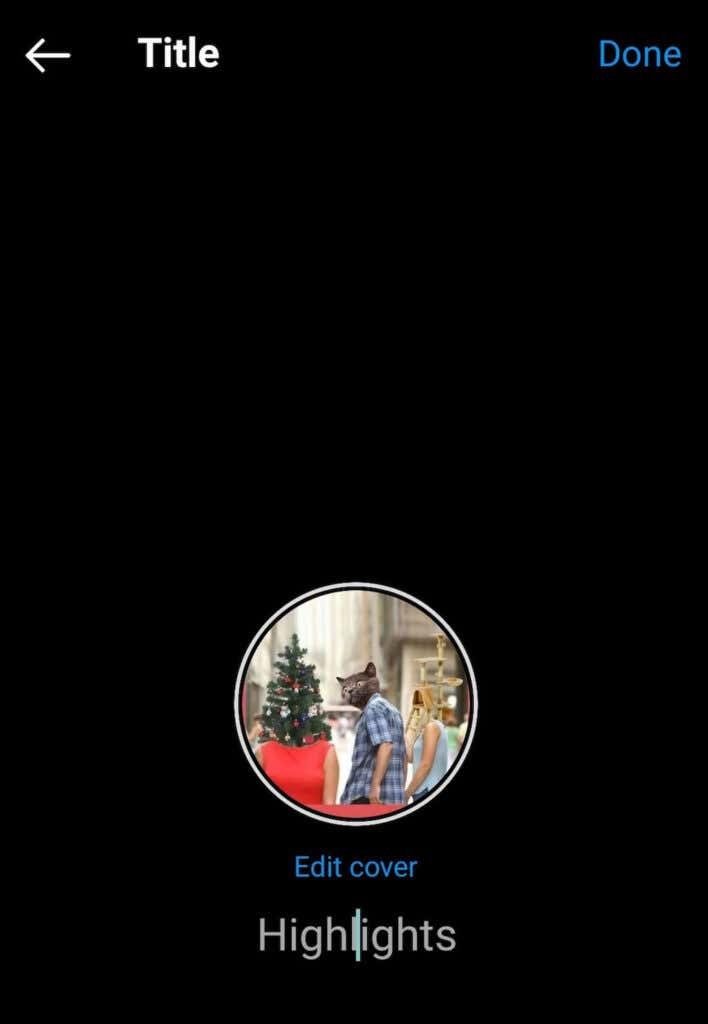
Dabar jūsų profilyje bus rodomas naujas „Instagram Highlight“.
Kaip pridėti naujų istorijų prie „Instagram“ akcento
Jei jūsų akcentas skirtas kažkam vykstančiam jūsų gyvenime (pvz., kasdienėms jūsų augintinio nuotraukoms), vėliau turėsite pridėti naujų istorijų. Štai kaip tai galite padaryti.
- Atidarykite paryškinimą, prie kurio norite pridėti daugiau istorijų.
- Apatiniame dešiniajame kampe pasirinkite Daugiau .
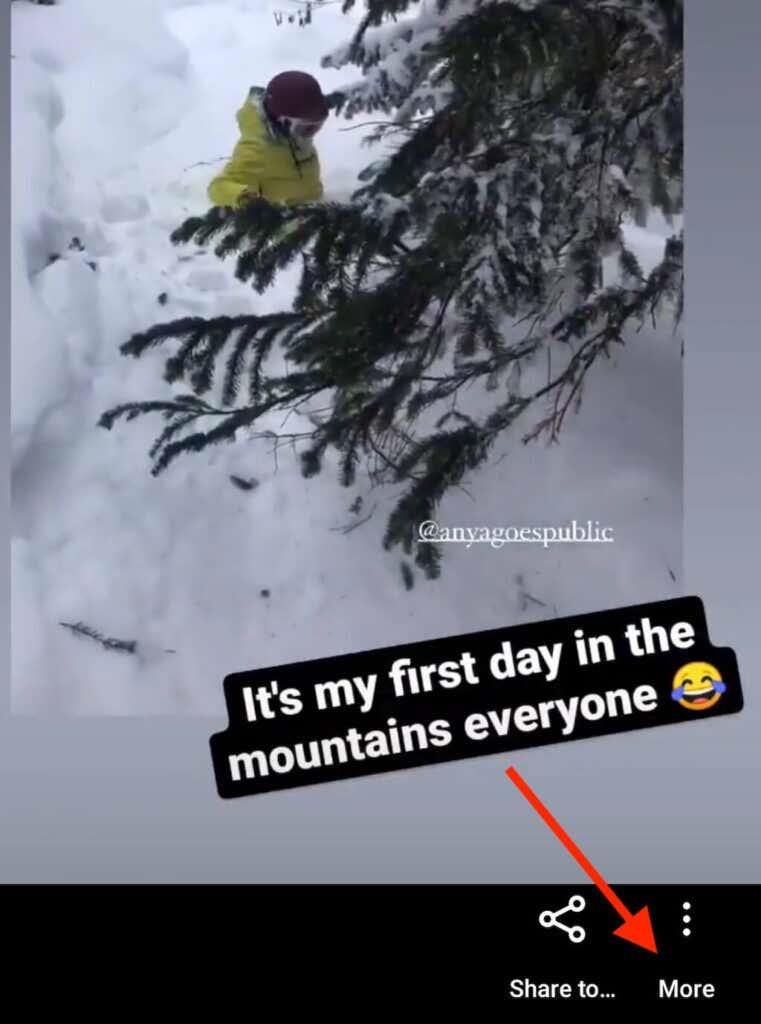
- Pasirinkite Redaguoti paryškinimą > Istorijos .
- Pasirinkite istorijas, kurias norite įtraukti į savo akcentą.
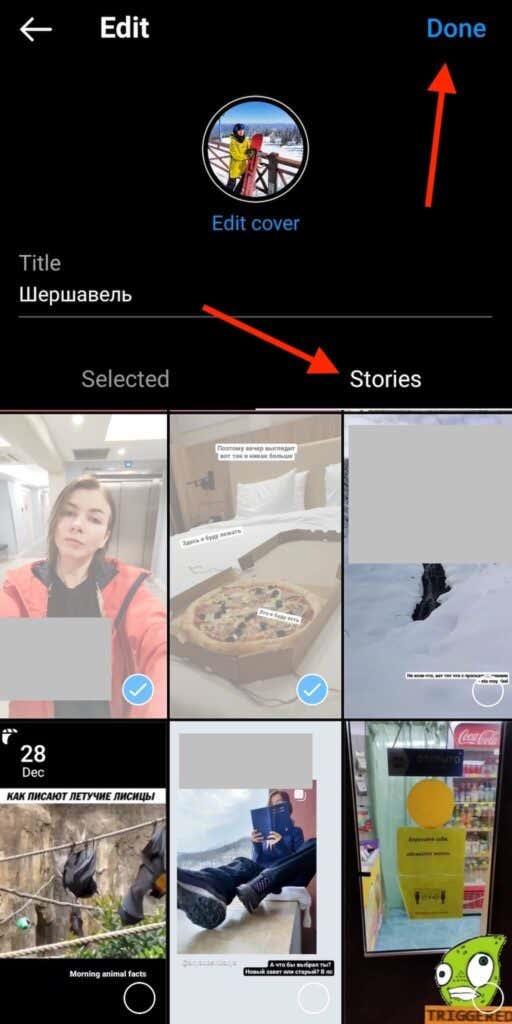
- Baigę pasirinkite Atlikta .
Tada naujos istorijos bus rodomos jūsų „Highlight“.
Kaip pašalinti istorijas iš svarbiausių dalykų
Galite netyčia pridėti netinkamą istoriją prie svarbiausių dalykų, o gal tiesiog apsigalvojote ir nuspręsite kai kurias iš jų pašalinti. Norėdami ištrinti tam tikras istorijas iš „Instagram Highlight“, atlikite toliau nurodytus veiksmus.
- Atidarykite „Instagram Highlight“ ir raskite istoriją, kurią norite iš jo pašalinti.
- Apatiniame dešiniajame kampe pasirinkite Daugiau .
- Pasirinkite Pašalinti iš paryškinimo . Tada pasirinkite Pašalinti , kad patvirtintumėte.
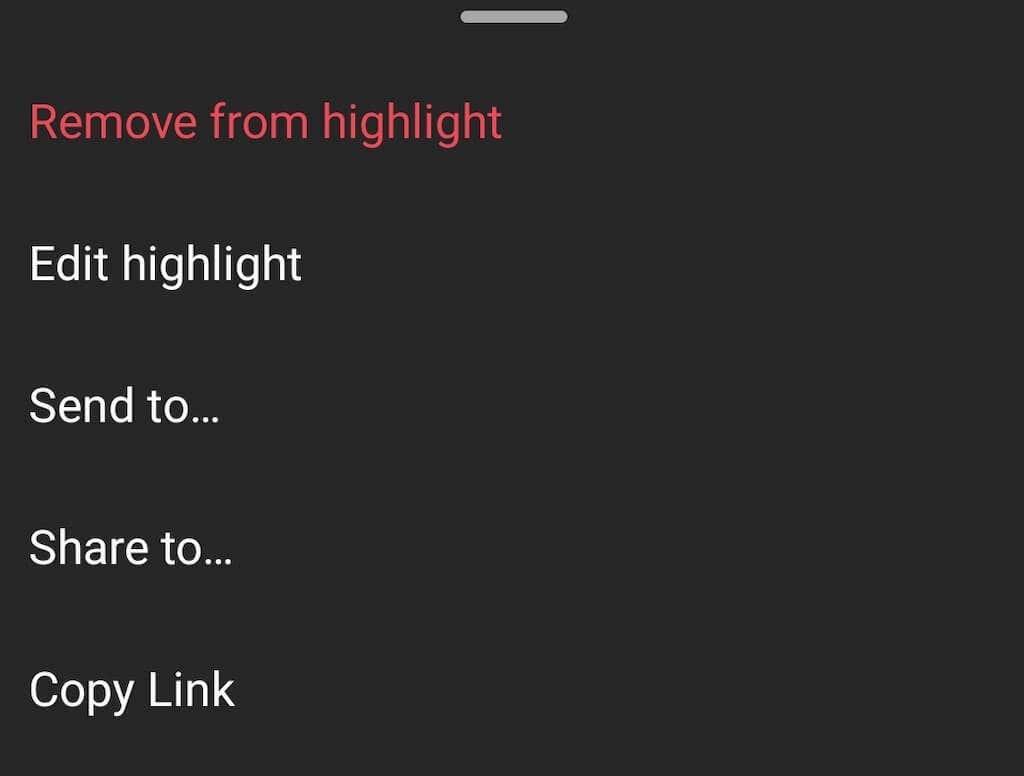
Jei apsigalvosite, vėliau galėsite įtraukti tas pačias istorijas į svarbiausią vietą.
Kaip padaryti „Instagram Highlight“ viršelius
Kai kuriate naują paryškinimą, „Instagram“ automatiškai priskiria jam viršelio vaizdą iš jūsų pridėtų istorijų. Kartais tai veikia gerai, bet dažnai atrodo keistai, nes vaizdas turi būti tobulai centre, kad gerai atrodytų apskritimo formos.
Jei pažvelgsite į „Instagram“ paskyras, kuriose yra daug sekėjų, pamatysite, kad dauguma jų naudoja pasirinktinius viršelio vaizdus kaip „Instagram Highlight“ piktogramas. Jei pasirinksite šį kelią, galėsite būti kūrybingi ir ant viršelių pateikti savo žymas su grotelėmis , lipdukus ir jaustukus. Taip pat galite įsitikinti, kad laikotės savo prekės ženklo spalvų, kad jūsų „Svarbiausi elementai“ geriau derėtų su „Instagram“ sklaidos kanalu.
Yra daug būdų, kuriais galite kurti pasirinktinius „Instagram Highlights“ vaizdus. Galite ieškoti internete nemokamų piktogramų ir šablonų, kuriuos galite naudoti, arba naudoti įrankį, pvz., „Canva “, kad sukurtumėte savo.
Kai būsite pasiruošę, štai kaip redaguoti svarbiausio dalyko viršelį.
- Atidarykite paryškinimą, kurį norite redaguoti, ir pasirinkite Daugiau .
- Pasirinkite Redaguoti paryškinimą > Redaguoti viršelį .
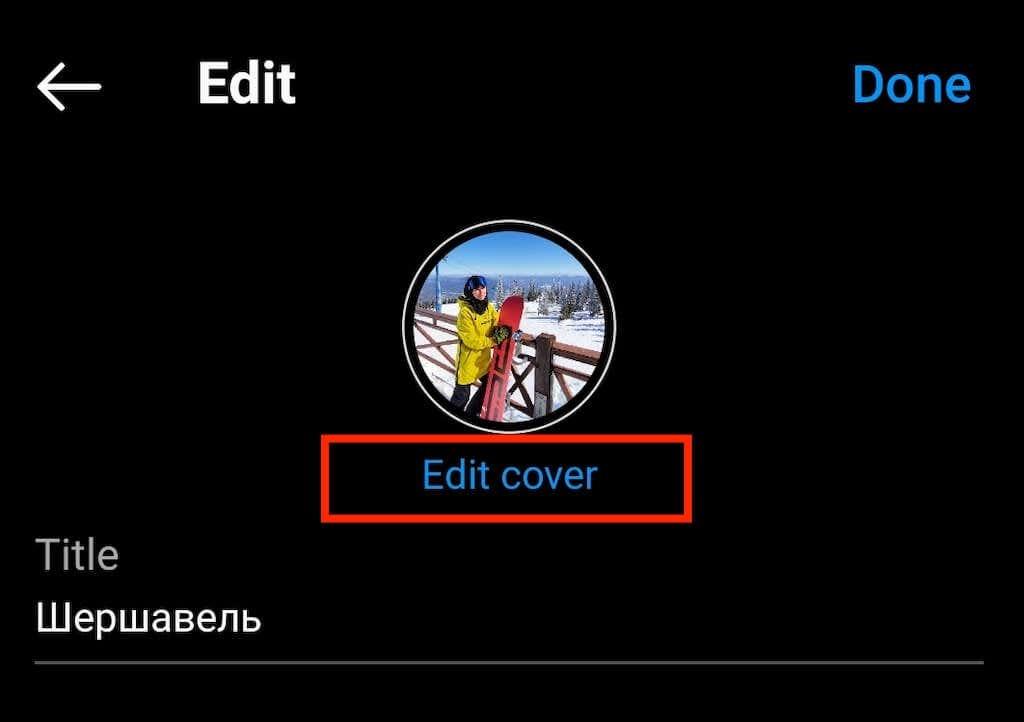
- Pamatysite nuotrauką, kurią turite kaip dabartinį paryškinimo viršelį, taip pat paveikslėlių eilutę iš kitų svarbiausių istorijų, iš kurių galėsite pasirinkti.
- Perbraukite iki galo į kairę ir pasirinkite vaizdo piktogramą , kad pridėtumėte naują vaizdą.

- Dabar pasirinkite pasirinktinį vaizdą, kurį norite turėti kaip paryškintą viršelį.
- Baigę pasirinkite Atlikta .
Kaip ištrinti „Instagram“ akcentą
Jei kada nors nuspręsite, kad daugiau nenorite, kad jūsų profilyje būtų rodomas tam tikras paryškinimas, galite lengvai jį pašalinti iš savo puslapio. Norėdami tai padaryti, atlikite toliau nurodytus veiksmus.
- Bakstelėkite ir palaikykite paryškinimą, kurį norite pašalinti.
- Išskleidžiamajame meniu pasirinkite Ištrinti paryškinimą .
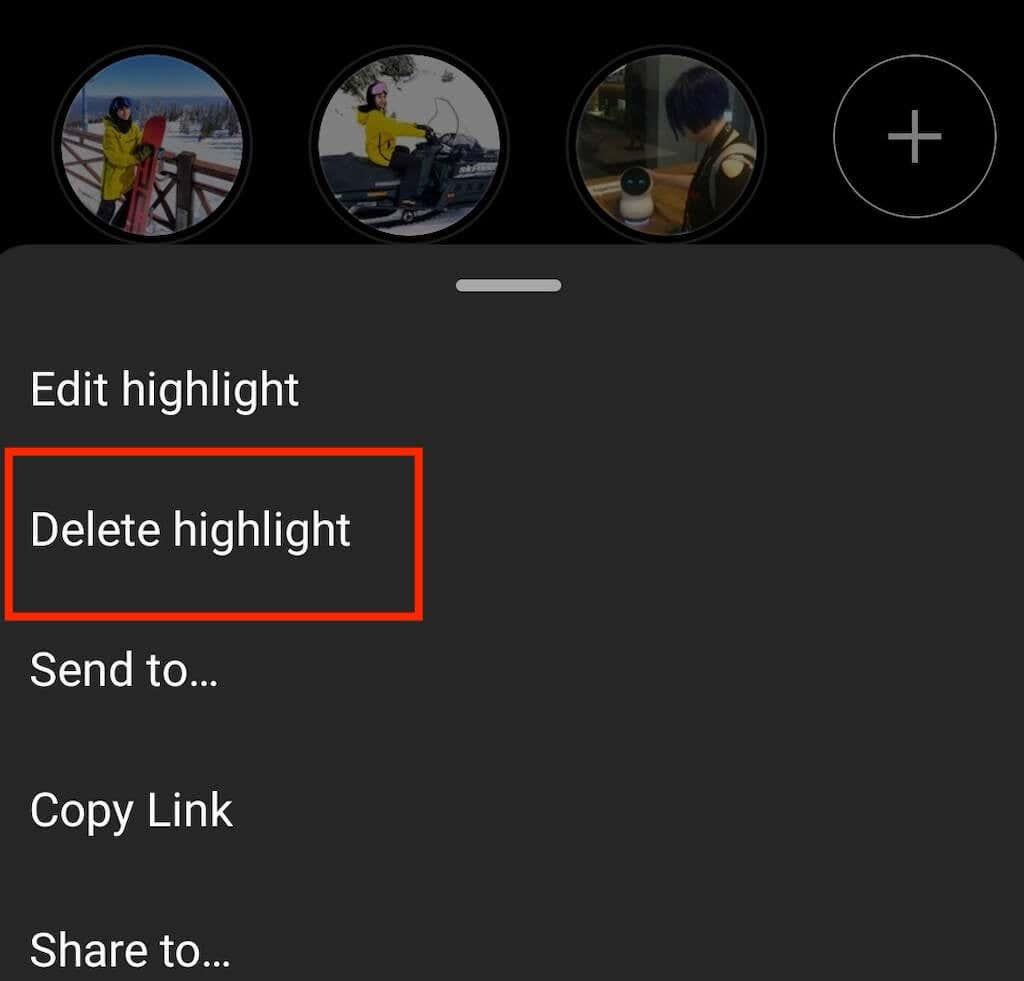
Viskas, turėsite sukurti naują akcentą nuo nulio, jei norėsite jį atkurti vėliau.
Laikas atnaujinti savo Instagram profilį
„Instagram“ turi daugybę įrankių, kuriuos naudodami galite padaryti savo profilį išskirtinį ir pritraukti naujų auditorijų. Tai apima „Instagram“ istorijas ir svarbiausius dalykus. Būtinai pasinaudokite jomis, kad padidintumėte sekėjų skaičių ir sukurtumėte savo profilį „Instagram“ ir apskritai socialinėje žiniasklaidoje.